
컴퓨터 그래픽카드 역시 컴퓨터 성능향상을 위한 업그레이드 효과를 비교적 쉽게 느낄 수 있는 부품으로 그 역할에 비해 교체 장착하는 것이 크게 어렵지 않아서 직접 빼서 교체 장착하는 분들도 계십니다.
그래픽 카드는 컴퓨터 뒤쪽 모니터 케이블을 끼우는 단자가 있는 부품으로 여러 제조사의 다양한 제품이 있으며 모양이나 크기, 성능 등도 종류가 여러 가지이지만 빼는 법이나 빼는 법이 동일하고 메인보드에 끼우는 위치 역시 동일합니다.
그래픽 카드를 따로 장착하지 않고 그래픽카드 기능이 내장된 메인보드를 사용하고 있는 경우에도 메인보드를 추가로 장착해서 사용할 수 있습니다.



컴퓨터 그래픽 카드 빼는 방법
컴퓨터에서 그래픽 카드를 빼거나 끼울 때는 컴퓨터의 전원을 끄고 왼쪽 사진처럼 전원케이블도 분리하고 작업하는 것이 안전합니다.
가운데 사진 컴퓨터는 케이스 커버가 강화유리로 되어 있고 유리 주변에 네 개 볼트를 풀면 커버가 열립니다.
오른쪽 컴퓨터는 본체 뒤쪽에 커버 고정 볼트가 있고 위아래 두 개 고정볼트를 풀고 커버를 뒤쪽으로 밀면 열립니다.
컴퓨터 본체는 대부분 양쪽 옆면에 커버가 있고 모두 열 수 있도록 되어 있지만 램이나 그래픽 카드 등 부품을 교체할 때는 메인보드가 없는 쪽 커버를 열어야 합니다.



대부분의 그래픽카드에는 위에 사진처럼 전원케이블이 연결되어 있습니다.
해당 그래픽 카드는 6핀 잭 한 개가 끼워져 있지만 6핀 전원 두 개가 끼워진 것도 있고 간혹 6핀과 2핀 잭이 한 개씩 끼워야 하는 것도 있습니다.
☆ 컴퓨터 그래픽카드 전원은 파워서플라이에서 공급되며 파워서플라이에서 나온 전원 잭 중 핀 개수와 모양이 같은 걸 끼워야 합니다.
가운데 사진 화살표가 가리키는 부분을 누른 상태에서 당기면 오른쪽 사진처럼 잭이 빠집니다.
제 경험으로는 잭이 뻑뻑해서 잘 빠지지 않는 경우가 상당히 많았습니다.
잭이 뻑뻑할 때는 힘이 많이 들어가는데 이때 전선을 잡고 당기면 전선이 잭에서 빠지는 등 잭이 파손될 수 있으니 반드시 잭 부분을 잡고 당깁니다.
또한 그래픽카드는 메인보드 슬롯에 끼워져 있는데 잭을 뽑는 과정에서 메인보드 슬롯에 많은 힘이 가해지면 메인보드에 문제가 생길 수도 있으니 한 손으로 그래픽카드를 단단히 잡고 분리해야 합니다.
컴퓨터 내부에는 그래픽카드 외에 다른 장치들과 케이블이 있어서 공간이 충분하지 않은 경우가 많습니다.
공간이 충분하기 않기 때문에 케이스의 날카로운 부분이나 다른 부품의 모서리에 피부가 긁히거나 다칠 수 있으니 주의해야 합니다.
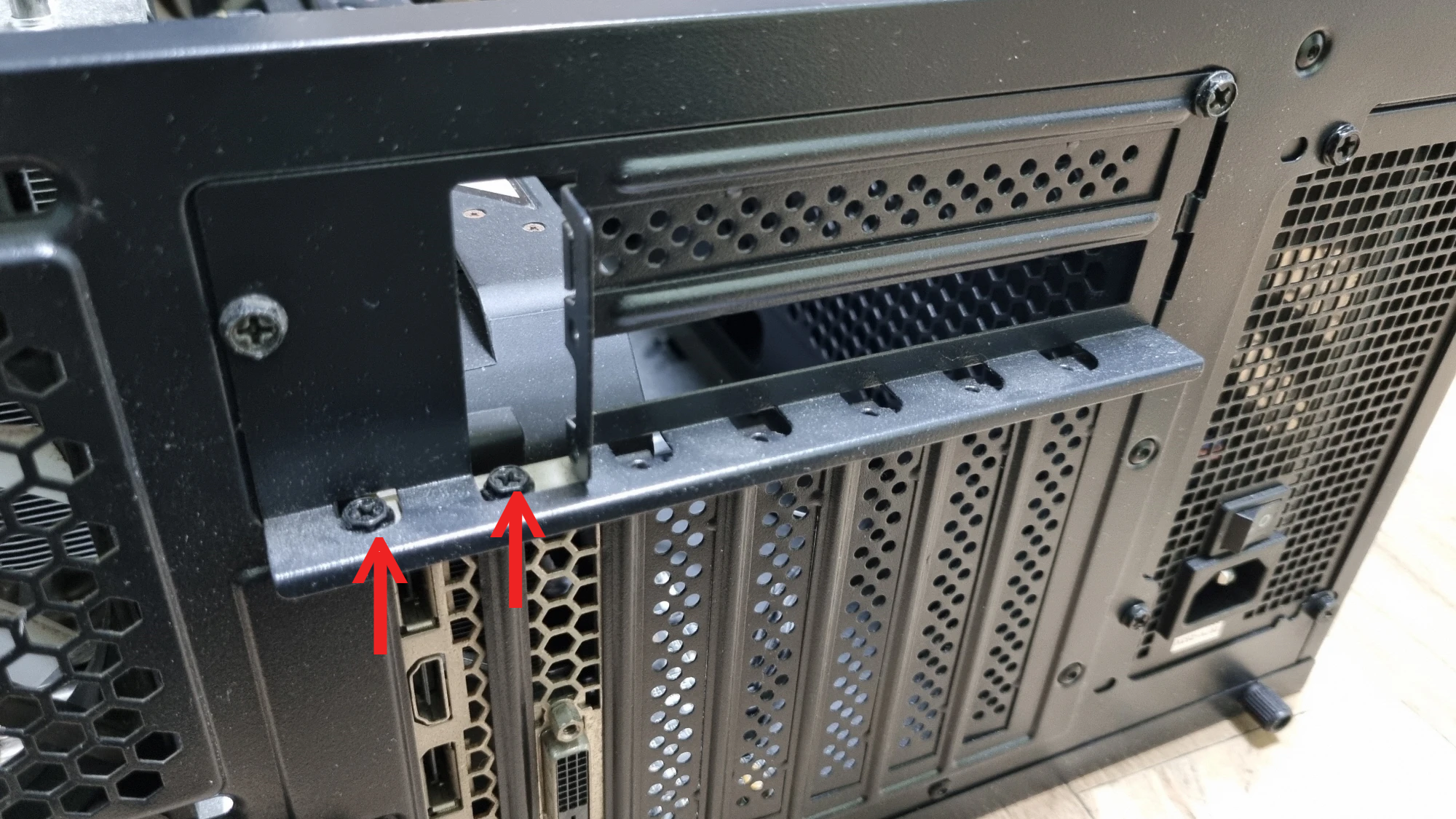

왼쪽 사진 화살표가 가리키는 두 개 볼트가 그래픽카드를 고정하는 볼트이며 두 개 볼트만 풀면 되지만 해당 컴퓨터는 위쪽에 감싸고 있는 커버도 분리해야 그래픽카드를 뺄 수 있기 때문에 오른쪽 사진처럼 커버 양쪽 고정 볼트를 풀어 커버를 먼저 떼어냈습니다.


위에 사진처럼 그래픽카드 고정 볼트를 모두 풀어줍니다.
해당 그래픽카드는 고정볼트가 두 개지만 한 개인 것도 있습니다.



그래픽카드를 끼우는 메인보드 슬롯에는 안전장치가 있습니다.
왼쪽 사진 동그라미 안에 보이는 것이 해당 메인보드의 그래픽카드 슬론 안전장치입니다.
가운데 사진은 그래픽카드를 분리한 상태의 모습으로 화살표가 가리키는 것이 안전장치가 걸렸은 상태입니다.
오른쪽 사진처럼 아래로 살짝 누르면 걸쇠가 열리면서 그래픽카드를 빼거나 끼울 수 있는 상태가 됩니다.



위에 사진은 다른 컴퓨터의 내부 모습으로 왼쪽 사진 화살표가 가리키는 것이 그래픽카드가 쉽게 빠지지 않도록 잡아주는 안전장치 걸쇠이며 걸쇠를 누른 상태에서만 그래픽카드를 빼낼 수 있습니다.
끼울 때는 걸쇠를 잡을 필요 없이 그냥 최대한 깊이 끼우면 됩니다.


위에 컴퓨터는 주변 CPU 쿨러 때문에 걸쇠를 손으로 누르는 것이 불가능해서 오른쪽 사진처럼 플라스틱 헤라를 사용해 눌렀습니다.
주변 장치뿐만 아니라 그래픽카드 자체 크기가 크고 두꺼운 경우에는 안전장치가 쉽게 눈에 띄지 않는 경우도 있습니다.
안전장치를 해제하지 않고 무리하게 그래픽카드를 당겨서 빼려고 하면 그래픽카드와 메인보드 모두 망가질 위험이 있으니 반드시 확인 후에 작업해야 합니다.


컴퓨터 그래픽카드 끼우는 곳 끼는 법
그래픽카드에는 왼쪽 사진처럼 길게 단자가 있습니다.
그리고 화살표가 가리키는 것처럼 이빨이 빠진 듯 공간이 있습니다.
메인보드에 그래픽 카드를 끼우는 곳에도 오른쪽 사진처럼 막힌 부분이 있습니다.
그래픽카드를 끼울 때는 이곳을 서로 맞춰서 끼웁니다.


그래픽카드에는 왼쪽 사진처럼 살짝 튀어나온 부분이 있습니다.
컴퓨터에도 오른쪽 사진 화살표가 가리키는 곳에 구멍이 있지만 메인보드에 가려서 잘 보이지 않는 경우가 대부분입니다.
그래픽카드를 끼울 때 메인보드에 밀착시켜서 끼우면 눈으로 직접 보면서 끼우지 않아도 들어가는 것이 대부분이지만 간혹 케이스와 그래픽카드 옆면에 사이가 벌어져 있다면 빼서 다시 끼웁니다.


왼쪽 사진처럼 고정 볼트를 사용해 그래픽카드를 고정했습니다.
그리고 오른쪽 사진처럼 커버도 닫고 볼트로 고정했습니다.


제 컴퓨터 그래픽카드 전원은 왼쪽 사진처럼 6핀 잭 한 개를 끼웁니다.
6개 핀을 끼우는 구멍을 보면 모양이 조금 다른 구멍이 있습니다.
컴퓨터 파워서플라이 6핀 잭의 여섯 개 핀 중에도 마찬가지로 모양이 조금 다른 핀이 있습니다.
대부분의 6핀 잭은 위에 사진과 같은 모양으로 되어 있으며 끼우는 방향이 바뀌면 안 되기 때문에 핀 모양의 일부가 다르게 되어 있는 것입니다.
핀 모양에 맞춰 오른쪽 사진처럼 그래픽카드에 끼웠습니다.
그래픽카드를 교체한 경우 과거에는 컴퓨터 부팅 후 드라이버를 설치해야 하는 경우가 많지만 근래의 윈도우 운영체제는 인터넷이 연결되어 있다면 자동으로 드라이버를 설치합니다.
만약 설치 드라이버가 설치되지 않아서 모니터 화면에 맞지 않게 나오더라도 몇 분 정도 지나거나 몇 차례 컴퓨터를 껐다가 켜면 정상적으로 설치되기도 합니다.
컴퓨터 램 ddr3 ddr4 교체 끼우는 빼는 방법
컴퓨터 램(RAM) 메모리컴퓨터 메모리 RAM(램)은 컴퓨터 성능에 큰 영향을 미치는 부품으로 업그레이드를 통해 컴퓨터 성능을 향상할 수 있습니다.단, 램 업그레이드를 통해 기대할 수 있는 컴퓨터
yubeetools.com
컴퓨터 보드 배터리 규격 시간 맞추는 법
컴퓨터 보드(메인보드) 배터리 규격 역할가정용 데스크톱 컴퓨터는 기본적으로 220 볼트 전원으로 작동하지만 메인 보드에 배터리도 필요합니다.컴퓨터 메인보드 배터리는 컴퓨터 바이오스 설
yubeetools.com
'유비 tools' 카테고리의 다른 글
| 상다리 흔들릴 때 고정 방법 부속 교체 (0) | 2025.01.20 |
|---|---|
| 폰 사진 USB 메모리에 복사 저장 동영상 위치 (0) | 2025.01.17 |
| 컴퓨터 램 ddr3 ddr4 교체 끼우는 빼는 방법 (0) | 2025.01.11 |
| 컴퓨터 보드 배터리 규격 시간 맞추는 법 (0) | 2025.01.08 |
| 디지털 도어록 설치방법 홀커터 구멍 크기 (0) | 2025.01.05 |



